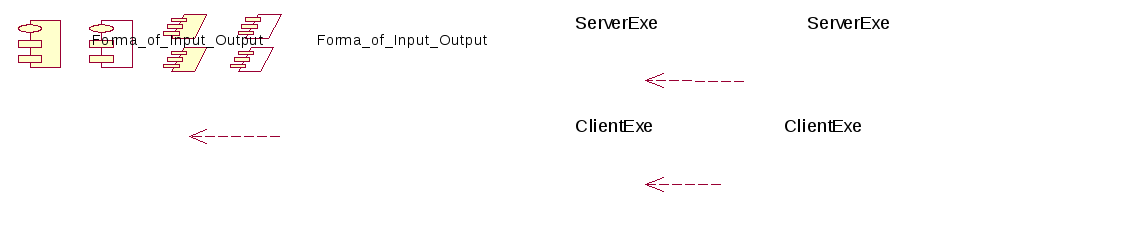- •Вступление
- •Задачи курса.
- •Описание пособия
- •Тема 1. Основные принципы объектно-ориентированного проектирования. История развития языка uml. Программный продуктRationRose. Процедурно-ориентированная методология
- •Объектно-ориентированная методология
- •Особенности унифицированного языка моделирования (uml)
- •Основные диаграммы языка uml:
- •Программный продукт RationalRose
- •Основные возможности RationalRose:
- •Вопросы:
- •Тема 2 Диаграмма прецедентов (Use Case Diagram) Назначение диаграммы прецедентов
- •Основные элементы диаграммы
- •Типы отношений на диаграмме прецедентов
- •Вопросы:
- •Тема 3. Диаграмма последовательности (SequenceDiagram)
- •Вопросы:
- •Тема 4. Диаграмма классов (ClassDiagram) Основные понятия
- •Типы отношений на диаграмме классов
- •Выявление классов (одна из основных задач проектирования системы- определить классы и отношения между ними)
- •Вопросы
- •Тема 5. Диаграмма кооперации (Collaboration Diagram)
- •Вопросы:
- •Тема 6. Диаграмма состояний (Statechart Diagram)
- •Рассмотрим примеры:
- •Спецификация состояний
- •Переход (transition) из одного состоянияв другое (из предыдущего в последующее)
- •Вопросы:
- •Тема 7. Диаграмма компонентов (Component Diagram) Основные понятия
- •Типы компонентов
- •Подготовка к генерации программного кода:
- •Проверка модели на корректность
- •Установка свойств генерации кода
- •Генерация программного кода
- •Полиморфизм
- •Инкапсуляция
- •Абстрагирование
- •Отношение агрегации и композиции
- •Задания для знакомства с RationRose. Создание пакетов.
- •Задача для лабораторных работ
- •Лабораторная работа № 2. Создание диаграммы прецедентов.
- •Этапы выполнения работы Создать основных Прецедентов и Актёров
- •Добавить ассоциации
- •Создать уточняющих прецедентов и актёров
- •Указать абстрактных актёров
- •Указать связи обобщения между актёрами
- •Добавить связи расширения, включения, ассоциации
- •Добавить интерфейсы
- •Прикрепление файла с документацией к прецеденту
- •Лабораторная работа № 3. Создание диаграмм последовательностей
- •Этапы выполнения работы Настройка
- •Создание диаграммы последовательности
- •Добавление на диаграмму актёровиобъектов
- •Добавление сообщенийна диаграмму
- •Добавление на диаграмму примечаний(нотаций).
- •Добавление нового объектаисообщений
- •Указание типов сообщений
- •Построенная диаграмма должна выглядеть как на рис. 3l.2.
- •Лабораторная работа № 4. Диаграмма классов.
- •Этапы выполнения работы Настройка
- •Создание пакетов
- •Создание Главной диаграммы классов
- •Создание диаграммы классов для сервиса (прецедента) «Наполнить виртуальную корзину»
- •Добавление стереотипов к классам
- •Объединение классов в пакеты
- •Соотнесение объектов с классами
- •Добавление атрибутов и методов для классов
- •Структурирование классов
- •Лабораторная работа № 5. Определение связей между классами.
- •Добавление связей обобщения
- •Построение недостающих связей (с указанием свойств)
- •Построение связей между пакетами
- •Построение диаграммы кооперации
- •Лабораторная работа № 6.Создание диаграмм компонентов. Генерация программного кода. Проверка построенной модели
- •Этапы создания диаграммы компонентов Создание пакетов компонентов
- •Добавление пакетов и связей на Главную диаграмму компонентов
- •Добавление компонентов к пакетам и рисование зависимостей
- •Создание диаграммы компонентов для сервиса «наполнить виртуальную корзину»
- •Размещение компонентов на диаграмме компонентов «наполнить виртуальную корзину»
- •Соотнесение классов с компонентами
- •Добавление зависимостейна диаграмму компонентовTo_fill_Virtual_Basket
- •Ввод тел пакетов на диаграмму Компонентов To_fill_Virtual_Basket
- •Заключение
- •Новые термины
- •Источники
Этапы создания диаграммы компонентов Создание пакетов компонентов
Щелкните правой кнопкой мыши по папке Component View (Представление Компонентов) в броузере.
В открывшемся меню выберите пункт New Package (Создать Пакет).
Назовите этот пакет Entities (Сущности).
Повторите этапы с первого по третий, создав пакеты Boundaries (Границы) и Help_Entities (Вспомогательные сущности).
Добавление пакетов и связей на Главную диаграмму компонентов
Откройте Главную диаграмму компонентов (Main), дважды щелкнув на ней.
Перенесите пакеты Entities, Boundaries и Help_Entities из броузера на Главную диаграмму.
Установите связь зависимости от пакета Entities к пакету Help_Entities и от пакета Boundaries к пакету Entities.
Добавление компонентов к пакетам и рисование зависимостей
Для пакета Entities
Дважды щелкните мышью по пакету Entities Главной диаграммы компонентов, открыв Главную диаграмму компонентов этого пакета.
На панели инструментов нажмите кнопку Package Specification (Спецификация пакета).
Поместите спецификацию пакета на диаграмму.
Введите имя спецификации пакета - Goods.
На панели инструментов нажмите кнопку Package Body (Тело пакета).
Поместите его на диаграмму.
Введите имя для тела пакета - Goods.
На панели инструментов нажмите кнопку Dependency (Зависимость).
Проведите линию зависимости от спецификации пакета Goods к телу пакета Goods.
Повторите шаги 2-9 для создания компонентов List_of_Goods, List_of_Catalogues, Basket с типом «спецификация пакета» и «тело пакета», а также установите связи между соответствующей спецификацией и телом пакета.
Для пакета Boundaries (см. рис. 6L.4.)
Откройте главную диаграмму компонентов пакета Boundaries.
На этой диаграмме создайте спецификацию и тело пакета Forma_of_Input_Output.
Проведите линию зависимости от спецификации пакета Forma_of_Input_Output к телу пакета Forma_of_Input_Output.
Определим новые дополнительные компоненты, которые будет обеспечивать выполнение функций 1)сервера для связи с клиентом, 2) интерфейса клиента для связи с сервером.
На панели инструментов нажмите кнопку Task Specification (Спецификация задачи).
Поместите спецификацию задачи на диаграмму и назовите ее ClientExe.
Повторите этапы 4 и 5 для спецификации задачи ServerExe.
Поместите на главную диаграмму пакета Boundaries компоненты ClientExe и ServerExe с типом тело задачи.
Установите отношение зависимости между спецификацией задачи и телом задачи ClientExe.
Установите отношение зависимости между спецификацией задачи и телом задачи ServerExe.
|
|
|
Рис. 6L.4. Диаграмма компонентов для пакета Boundaries |
Для пакета Help_Entities
Откройте главную диаграмму пакета Help_Entities.
Создайте следующие спецификации и тела пакетов: Order и Customers (Клиенты).
Установите связь зависимости между соответствующими спецификациями и телами пакетов.
Создание диаграммы компонентов для сервиса «наполнить виртуальную корзину»
Щелкните правой кнопкой мыши на представлении компонентов в броузере.
В открывшемся меню выберите пункт New Component Diagram
Назовите новую диаграмму To_fill_Virtual_Basket.
Дважды щелкните на этой диаграмме.
Размещение компонентов на диаграмме компонентов «наполнить виртуальную корзину»
Если это еще не было сделано, разверните в представлении компонентов броузера уже построенные пакеты Entities, Boundaries, Help_Entities.
Перенесите все спецификации пакетов и спецификации задач на диаграмму To_fill_Virtual_Basket из вышеназванных пакетов.